Cómo usar Windows Update desde la configuración de PC de Windows 8.1
En Windows 8.1 hay dos herramientas de actualización de Windows : una disponible desde el (Windows Update)escritorio(Desktop) (que no ha cambiado desde Windows 7 ) y otra en Configuración de PC(PC Settings) , que está optimizada para usuarios con dispositivos táctiles. Al usar la versión de Configuración de PC(PC Settings) , puede ver información sobre las actualizaciones disponibles, buscar nuevas actualizaciones manualmente, instalar las que están disponibles, ver su historial de actualizaciones y elegir cómo se instalan las actualizaciones en Windows 8.1 . Así es como funciona todo:
Cómo acceder a Windows Update(Access Windows Update) desde la configuración de la PC(PC Settings)
Primero, abra Configuración de PC(PC Settings) . Si no sabe cómo, lea este tutorial: Seis(Six) formas de acceder a la configuración de la PC(Access PC Settings) .
Cuando se abra la ventana Configuración de PC , haga clic o toque la sección (PC Settings)Actualización y recuperación(Update and recovery) .
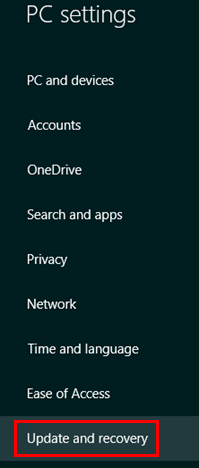
A continuación, presiona Windows Update .

Cómo usar Windows Update cuando las actualizaciones automáticas(Automatic) están activadas
Si siguió las recomendaciones de Microsoft durante la configuración inicial de su dispositivo con Windows 8.1, tendrá habilitadas las actualizaciones automáticas. Si bien esta es una práctica recomendada por razones de seguridad y da como resultado la instalación oportuna de parches importantes y actualizaciones de productos, también limita lo que puede hacer en la interfaz de actualización de configuración de PC . (PC Settings)Si tiene habilitada la actualización automática, verá un mensaje informándole de ese hecho: "Está configurado para instalar actualizaciones automáticamente"("You're set to automatically install updates") .
Si actualmente tiene actualizaciones programadas para la instalación, verá un mensaje que lo indica(message indicating) .
Haga clic en Ver detalles(View details) para obtener un poco más de información.

Desde la ventana Ver detalles(View details) , puede forzar manualmente la instalación presionando Instalar(Install) .

Ya sea(Whether) que las actualizaciones estén o no programadas actualmente para la instalación, tiene la opción de verificar si hay actualizaciones presionando Verificar ahora(Check now) .
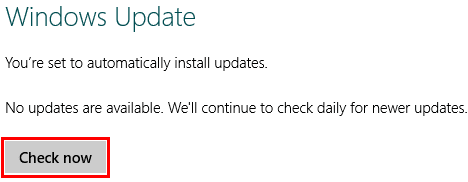
Si se encuentran actualizaciones, la Configuración de PC(PC Settings) le informará cortésmente que instalará las actualizaciones de acuerdo con su programa preestablecido.
Cómo usar Windows Update sin las actualizaciones automáticas(Windows Update Without Automatic Updates) activadas
Si no tiene actualizaciones configuradas, haga clic o toque (click or tap) "Elegir cómo se instalan las actualizaciones"("Choose how updates get installed") .
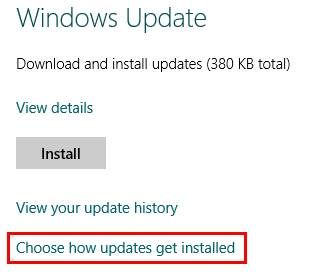
Aquí, puede seleccionar buscar actualizaciones automáticamente. Además, puede elegir descargarlos e instalarlos automáticamente o descargarlos automáticamente y elegir cuándo instalarlos.
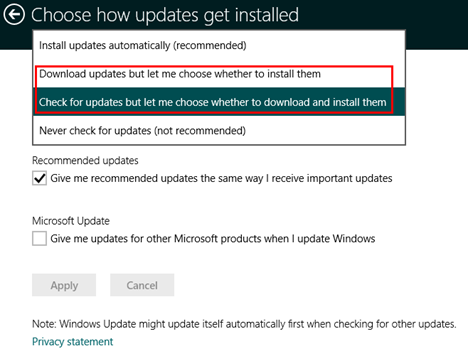
Independientemente de lo que seleccione, puede continuar e instalar todas las actualizaciones importantes presionando Instalar(Install) . Si prefiere elegir qué actualizaciones instalar, haga clic en Ver detalles(View details) para obtener más información.

Ahora se muestran todas las actualizaciones disponibles. Para cada uno de ellos se puede ver su nombre. Si desea ver una descripción de una actualización, haga clic o toque el enlace Detalles(Details) cerca de su nombre.

Conclusión
Lo más probable es que haya notado que la herramienta de actualización de Windows en (Windows Update)la configuración de la PC(PC Settings) no es necesariamente imprescindible si tiene habilitadas las actualizaciones automáticas. Después de todo, ese es el punto de la actualización automática, simplemente sucede y no tienes que pensar en ello. Pero, si prefiere controlar sus actualizaciones usted mismo, o quiere asegurarse de que la actualización automática esté funcionando, esta es una buena manera de hacerlo rápidamente. ¿Cómo administras tu actualización en Windows 8.1 ? Déjanos un comentario a continuación si te has encontrado con problemas con este tema o si tienes otras ideas al respecto.
Related posts
Configurar cómo funciona Windows Update en Windows 7 y Windows 8.1
5 maneras de desinstalar las actualizaciones de Windows 11
Windows 10 Update Assistant: Asciende a May 2021 Update today!
Cómo cambiar los límites de ancho de banda para las actualizaciones de Windows 10
Cómo pausar las actualizaciones de Windows 10 como May 2021 Update
Cómo administrar sus actualizaciones de Windows instaladas y ocultas
¿Qué hay de nuevo en la actualización de noviembre de 2019 de Windows 10?
Actualice Windows 10 desde otra PC en la red local o Internet
Averigüe cuando se instaló Windows. ¿Cuál es su original install date?
Cómo eliminar conexiones VPN o PPPOE en Windows 8 y Windows 8.1
6 maneras de cerrar sesión en Windows 11
Cómo abrir, desmontar o adjuntar permanentemente un VHD file en Windows 10
Cómo actualizar Windows 8 a Windows 8.1 a través de la tienda de Windows
Cómo ingresar al UEFI/BIOS de Windows 11 (7 maneras)
7 razones por las que debería obtener la actualización de Windows 10 de octubre de 2018
Cómo trabajar con el historial de archivos en Windows 8.1, desde la configuración de la PC
¿Qué hay de nuevo en la actualización de Windows 10 de mayo de 2019? 13 nuevas características!
Cómo desinstalar los conductores de Windows, en 5 pasos
5 formas de hacer que la batería dure más en Windows Phone 8.1 y Windows 10 Mobile
Cómo usar Windows Defender en Windows 8 y Windows 8.1
